

By Adela D. Louie, Last updated: March 8, 2018
"Come scaricare tutte le foto da Google foto sul telefono?"
Molti utenti Android hanno già scoperto Google Foto. Questa applicazione ti consente di eseguire automaticamente e istantaneamente il backup di foto e video sul tuo account Google.
L'applicazione Google photos ti consente di archiviare foto e video in formato HD.
Questo programma non è solo per utenti Android ma anche per utenti iOS e Web. Tutte le foto che hai scattato con la tua fotocamera vengono effettivamente salvate sul tuo account Google foto in modo da non doverti preoccupare se l'hai cancellata accidentalmente.
Questo programma ti consente anche di archiviare le immagini che vuoi perché ha una memoria illimitata per tutti i suoi utenti.
Suggerimenti:
Google Takeout è utile su come scaricare tutte le foto da Google foto sui telefoni. Ecco i passaggi principali di 4:
Parte 1. Scarica le foto da Google Foto al computer in un modo più convenienteGuida video: come utilizzare Fonedog Toolkit per scaricare foto da Google PicturesParte 2. Cosa Google Photos fa per teParte 3. Come scaricare Google Foto sul computerParte 4. Ripristina le foto da Google Foto sul tuo dispositivo mobileParte 5. Conclusione
Ora sai tutti come Google Foto può effettivamente eseguire il backup delle tue foto dal tuo dispositivo mobile.
Tuttavia, Google Foto può essere un po 'confuso quando si tratta di eseguire il backup delle foto o scaricarle. Invece di accontentarti di questo tipo di backup e download, perché non provare un altro modo che può fare entrambi allo stesso tempo. Esiste un potente software che può darti entrambi, eseguendo il backup delle tue foto e scaricandole.
Questo software si chiama FoneDog Toolkit - Backup e ripristino dei dati Android.
FoneDog Toolkit - Backup e ripristino dei dati Android consente di eseguire il backup e il ripristino selettivi dei dati dal dispositivo Android come messaggi di testo, contatti, registri delle chiamate, foto, video, audio e documenti.
The FoneDog Toolkit - Backup e ripristino dei dati Android può anche aiutarti a eseguire il backup delle tue app e di tutti i dati delle tue app. Questo software può supportare quasi tutti i tipi di dispositivi Android.
Soprattutto, FoneDog Toolkit - Backup e ripristino dei dati Android è anche un modo molto sicuro ed efficace per eseguire il backup dei dati dal dispositivo Android al computer.
Inoltre non sovrascrive nessun altro dato e deve avere accesso a tutti i tuoi dati dal tuo dispositivo Android. Per sapere come funziona questo software e come è possibile eseguire il backup e il ripristino dei dati dal proprio dispositivo Android, andare avanti e leggere la guida riportata di seguito in modo da poterlo fare nel modo più semplice possibile senza problemi.
FoneDog Toolkit è stato scaricato dal nostro sito Web ufficiale e quindi installato sul tuo computer. Attendere il completamento dell'installazione.
Una volta installato con successo sul tuo computer, vai avanti e avvia FoneDog Toolkit. Una volta che il programma è attivo e in esecuzione, vai avanti e fai clic su "Backup e ripristino dei dati Android".

Dopo aver selezionato l'opzione, vai avanti e collega il tuo dispositivo Android al computer tramite un cavo USB. Attendi FoneDog Toolkit - Backup e ripristino dati Android rileva il tuo dispositivo Android.

Una volta che il tuo dispositivo Android viene rilevato da FoneDog Toolkit - Backup e ripristino dei dati Android, sarai in grado di vedere un elenco di file supportati dal programma. Seleziona il file di cui vuoi eseguire il backup.
In questo caso, vai avanti e scegli "Galleria" perché è qui che vengono archiviate le tue foto. Dopo aver selezionato il file desiderato, vai avanti e fai clic su "Inizia". Il FoneDog Toolkit - Strumento di recupero dati Android inizierà anche la scansione di tutte le tue foto dal tuo dispositivo Android. Attendi il completamento del processo.

Durante il processo di backup, sarai in grado di vedere sullo schermo l'avanzamento del backup. Una volta che FoneDog Toolkit - Backup e ripristino dei dati Android ha terminato il backup dei dati, puoi procedere e farli revisionare. Puoi anche scegliere quale di quei dati vuoi ripristinare.

Da questa parte, se hai deciso di voler ripristinare i dati sul tuo dispositivo Android, vai avanti e scegli il file di backup che desideri ripristinare. Dopo aver scelto il file di backup desiderato, vai avanti e fai clic su "Inizia"per salvare i tuoi dati sul tuo dispositivo Android.

FoneDog Toolkit - Backup e ripristino dei dati Android selezionerà automaticamente tutti i file per impostazione predefinita. Tuttavia, puoi comunque scegliere i tuoi file in modo selettivo in base alle tue esigenze. Una volta deciso quali file vuoi ripristinare, vai avanti e fai clic su "Recuperare"situato nell'angolo in basso a sinistra dello schermo.
FoneDog Toolkit - Backup e ripristino dei dati Android ripristinerà quindi il file selezionato sul dispositivo Android. Ricorda sempre che durante l'intero processo, dovresti sempre assicurarti che il tuo dispositivo Android sia ancora collegato al tuo computer in modo che abbia successo.

Questo programma offre molti dei suoi servizi come quelli elencati di seguito.
1. Organizzazione fotografica automatica
- Le foto di Google ti aiutano a organizzare tutte le tue foto e i video ripresi dalla fotocamera del tuo dispositivo mobile. Può ordinare tutte le tue foto in base al luogo, alla data e all'ora in cui hai scattato la foto. Ha anche un riconoscimento facciale che è il modo più impressionante di organizzare le tue foto.
2. Condividi le tue foto con gli amici
- Utilizzando Google foto, puoi anche condividere le tue foto con i tuoi amici. Puoi selezionare solo una o più foto che desideri condividere. Dopo aver selezionato le foto, fai clic sul pulsante "Ottieni link" e Google foto ti fornirà un URL che puoi effettivamente condividere.
L'URL fornito può essere inviato ai tuoi amici anche se non dispongono di un account o di un'applicazione per le foto di Google.

3. Modifica foto e crea collage
- L'applicazione Google Photo non solo ti consente di eseguire il backup o condividere le tue foto con i tuoi amici, ma puoi anche modificarle.
Questa applicazione ha uno strumento per modificare le tue foto. Ha anche una funzione in cui migliora automaticamente le tue foto per te. Puoi anche averli in un collage se vuoi.
4. Spazio di archiviazione illimitato per foto e video
- Le foto di Google ti consentono di salvare tutte le foto o i video che vuoi perché questo programma ti offre uno spazio di archiviazione illimitato. Questo è il primo programma in assoluto a fornire spazio illimitato per foto e video. Per questo, devi seguire le linee guida di Google. Dovresti avere solo una foto 16-megapixel e un video 1080p HD.
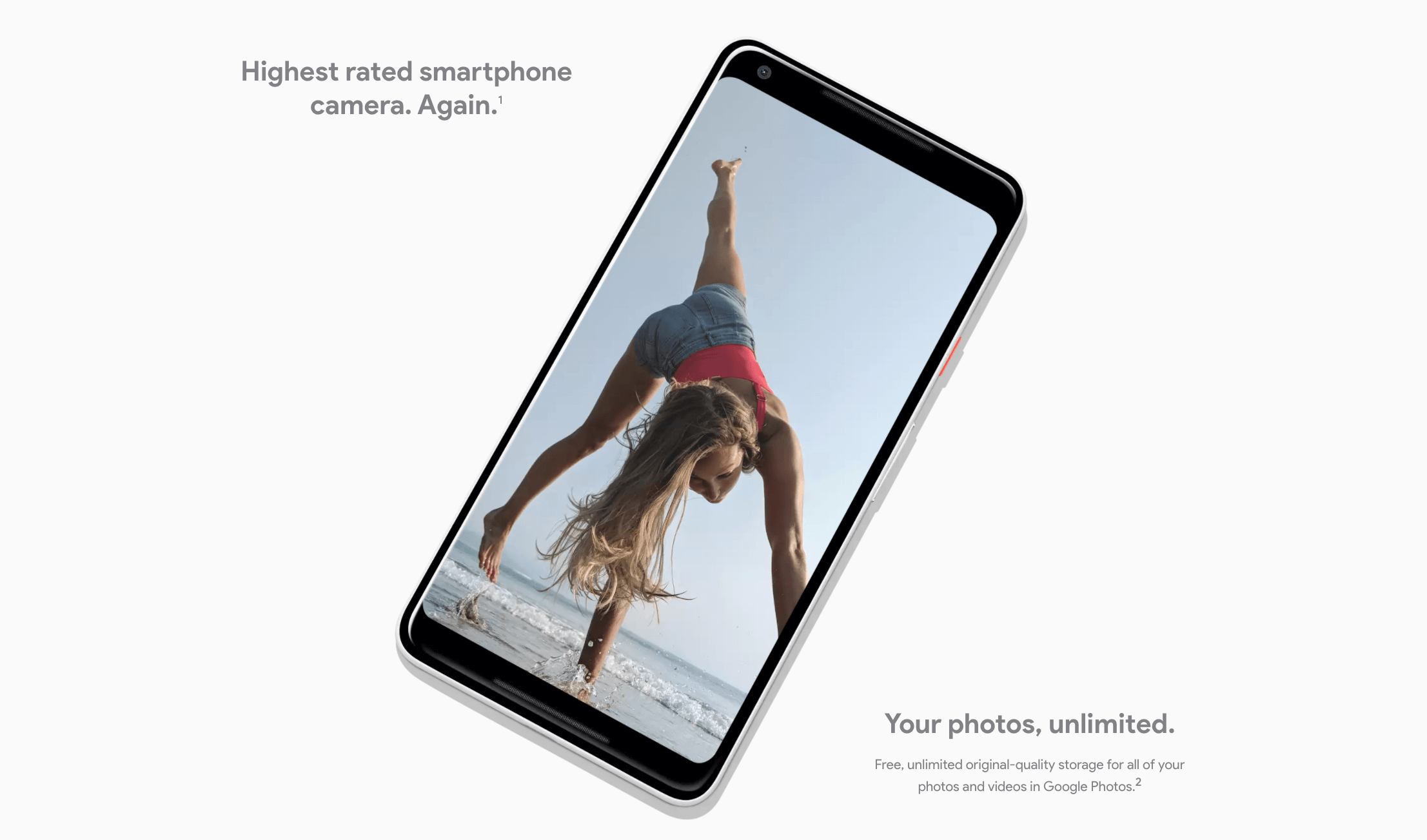
Ora che hai un'idea di cosa sia Google foto e cosa fa per te, sicuramente l'unica cosa che ti viene in mente è che, come hai intenzione di scaricare le tue foto di Google.
Qui, ti mostreremo come puoi scaricare le tue foto dal tuo backup di foto di Google sul tuo computer Mac o Windows.
Passaggio 1: vai e apri photos.google.com nel browser del tuo computer.
Passaggio 2: scegli tutte le foto che desideri ottenere da Google Foto sul tuo computer. Dopo aver scelto le immagini desiderate, vai avanti e fai clic su "Download".
Passaggio 3: poiché non esiste un pulsante "seleziona tutto" su Google Foto, ecco come è possibile selezionare più foto.
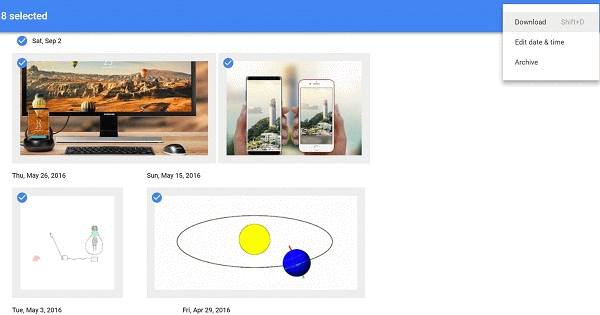
Passaggio 1: apri il programma Google Takeout dal browser Google Chrome.
Passaggio 2: scegli il servizio di cui hai bisogno da Google in cui hai effettivamente scaricato le tue foto. Per poterli scaricare, selezionare "Google Foto" e quindi selezionare il pulsante "Avanti".
Passaggio 3: Successivamente, potresti essere in grado di selezionare il tipo di file e le dimensioni per salvare le foto di Google. Puoi anche scegliere come ricevere le tue foto.
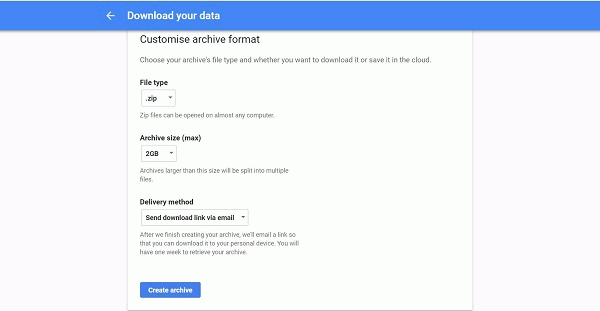
Passaggio 4: da qui verrà creato l'archivio delle tue foto dal tuo account Google Foto. Successivamente, vai avanti e fai clic su "Download" per poter salvare tutte le tue foto sul tuo computer da Google Foto.
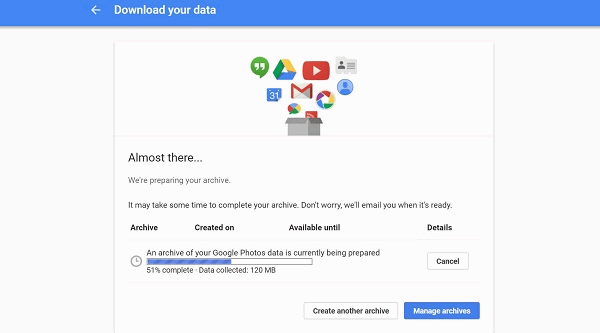
La cosa buona di Google Foto è che ha un'opzione "salva sul telefono" per trasferire le tue foto da Google Foto sul tuo dispositivo mobile.
Tuttavia, puoi trasferire solo una foto alla volta. Ecco una guida da seguire.
Passaggio 1: avvia Google Foto dal tuo dispositivo mobile.
Passaggio 2: scegli la foto che desideri spostare da Google Foto sul tuo dispositivo mobile.
Passaggio 3: tocca i tre punti situati nell'angolo in alto a destra dello schermo.
Passaggio 4: tocca "Salva" e la foto verrà quindi salvata nella tua Galleria.
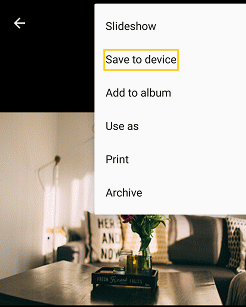
Nel caso in cui desideri scaricare foto multiple o tutte le tue foto, puoi semplicemente utilizzare Google Drive per farlo.
Passaggio 1: avvia Google Drive e seleziona Google Foto
Passaggio 2: scegli tutte le foto che desideri. Per fare ciò, vai avanti e tocca i tre punti situati nell'angolo in alto a destra dello schermo, quindi tocca "Seleziona tutto".
Passaggio 3: Successivamente, vai avanti e tocca il pulsante "Download" per ottenere tutte le tue foto e trasferirle sul tuo dispositivo mobile.
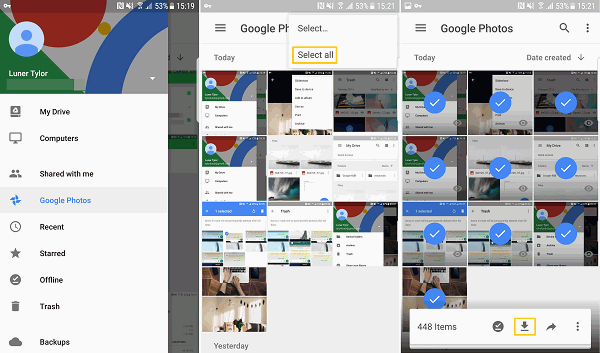
In alternativa, puoi anche utilizzare Google Takeout per scaricare tutte le tue foto. Basta fare i seguenti passi.
Avere un backup dei nostri dati è la migliore idea che possa mai capitare a tutti gli utenti di dispositivi Android. Questo può rendere sicuro ogni utente se mai si trova in una situazione in cui eliminerebbe accidentalmente i propri dati. Le foto sono uno dei dati più importanti di qualsiasi dispositivo Android perché contengono ricordi che amiamo. Meno male che esiste un'applicazione come Google Foto. Questo è ciò che la maggior parte degli utenti Android utilizza per eseguire il backup delle foto dal proprio dispositivo Android. Ha molte funzionalità per tutti gli utenti. Questo programma può offrire a ogni utente spazio illimitato per poter salvare foto e video dai propri dispositivi Android. Può anche organizzare le tue foto per te.
Tuttavia, ci sono casi in cui alcuni utenti Android hanno difficoltà a utilizzare l'applicazione Google Foto. Fortunatamente, abbiamo un potente software da utilizzare per il backup e il ripristino delle foto dal tuo dispositivo Android.
Questo software è in realtà raccomandato da molte persone esperte di tecnologia. Può aiutarti a eseguire il backup delle foto sul tuo computer e può anche aiutarti a ripristinarle sul tuo dispositivo Android. Questo software non è altro che FoneDog Toolkit - Backup e ripristino dei dati Android. T
il suo programma non esegue il solo backup e ripristina foto dal tuo dispositivo Android, ma anche messaggi di testo, contatti, SMS, video, app, dati di app, audio, registri delle chiamate e documenti.
È anche molto sicuro da usare perché a differenza di altri software, FoneDog Toolkit - Backup e ripristini dati Android non sovrascrive altri dati dal tuo dispositivo Android.
Questo programma può anche supportare qualsiasi dispositivo Android e può essere eseguito su un computer Windows e Mac. Il programma è stato scaricato e otterrai un periodo di prova gratuito di 30.
Scrivi un Commento
Commento
Respaldo y restauración de datos de Android
Proteggi i tuoi dati Android e scegli di ripristinarli ad Android
Scarica Gratis Scarica GratisArticoli Popolari
/
INTERESSANTENOIOSO
/
SEMPLICEDIFFICILE
Grazie! Ecco le tue scelte:
Excellent
Rating: 4.7 / 5 (Basato su 87 rating)